爱思助手怎么压缩图片 压缩文件教程
- PHPz转载
- 2024-02-11 18:20:081403浏览
php小编苹果今天为大家介绍一款非常实用的工具——爱思助手,它能帮助我们轻松压缩图片和文件。在日常生活和工作中,我们经常会遇到需要发送或上传大文件的情况,这时候压缩文件就能帮助我们节省时间和网络流量。而对于图片来说,压缩能够减小文件大小,提高加载速度,让网页浏览更流畅。接下来,我们将详细介绍如何使用爱思助手来压缩图片和文件,让我们一起来学习吧!
首先,打开爱思助手并连接你的iPhone。连接成功后,点击首页上方的【工具箱】,再选择【照片压缩】工具。
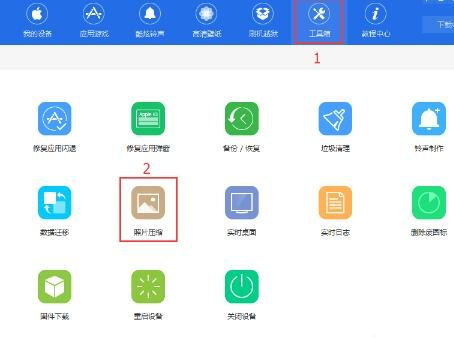
二、在【照片压缩】界面点击【扫描照片】获取移动设备中的照片
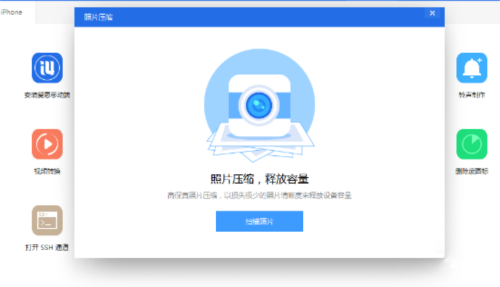
三、扫描完毕后就可以看到能释放的空间大小,点【立即压缩】按钮来开始压缩
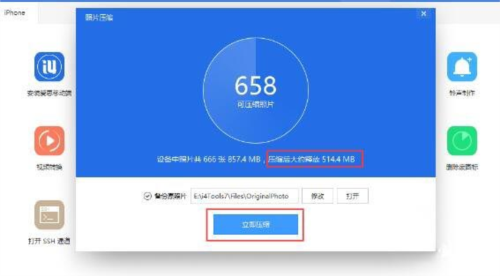
四、照片压缩完成后,点击【查看原照片】就可以查看导出到电脑的原始照片
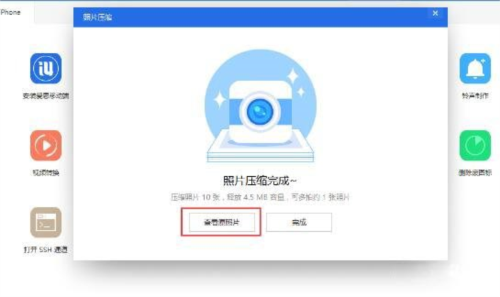
另外一提,在“压缩图片”的过程里,原图片已经默认被导出到电脑中保存起来了,所以手机里就没有图片了,这点还请注意。以上就是我给大家带来的爱思助手相关教程,希望能帮到大家。
以上是爱思助手怎么压缩图片 压缩文件教程的详细内容。更多信息请关注PHP中文网其他相关文章!
声明:
本文转载于:downxia.com。如有侵权,请联系admin@php.cn删除

